
Finançable avec le CPF
Introduction
On est souvent amené avec Excel à devoir analyses des données sous forme de date.
Que ce soit dans des tableaux de synthèse, de suivi de facturation, de gestion de stocks, des tableaux RH ou dans bien d'autres cas, savoir efficacement gérer les dates est essentiel.
Et ca n'est pas toujours simple alors qu'avec quelques astuces, on y arrive très facilement !
Un des besoins récurrents et de savoir calculer le nombre de jours entre 2 dates.
Découvrez les différents cas d'usage et méthodologies pour le faire !
Cas 1 : calculer le nombre de jours entre 2 dates données
Imaginons que vous ayez un tableau de suivi des employés (et anciens employés d'une entreprise) et que vous souhaitez analyser le nombre de jours moyen que les employés restent dans l'entreprise.
Imaginons que vous ayez filtré votre tableau sur les anciens employés :
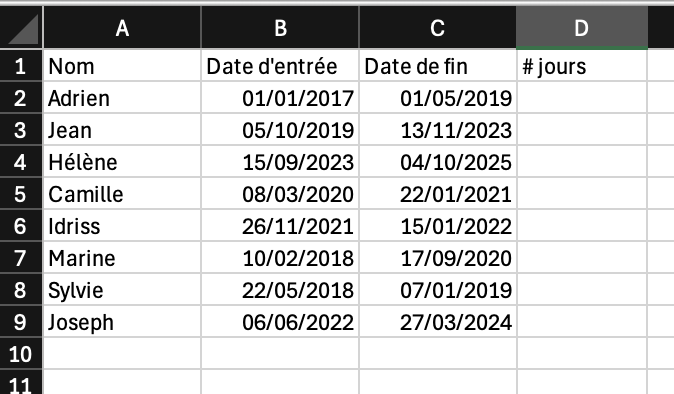
Méthodologie #1 : la fonction JOURS()
Pour calculer le nombre de jours entre 2 dates, vous pouvez utiliser la fonction JOURS
Syntaxe
.jpg)
Pensez à bien mettre la date de fin en premier !
Cela nous donne donc le tableau suivant :
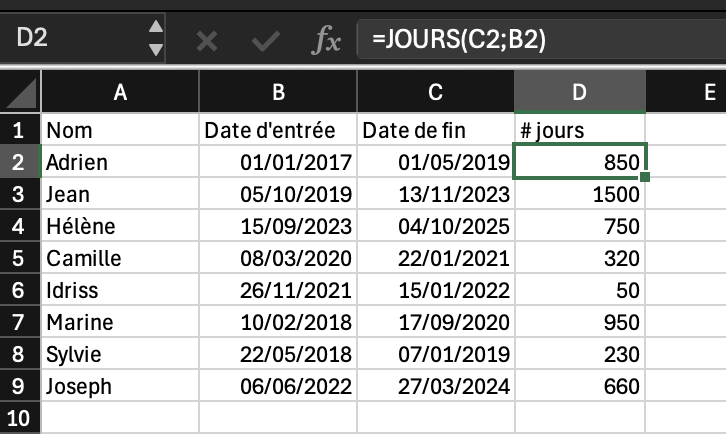
Méthodologie #2 : la soustraction
Une méthode encore plus simple est simplement de faire : date_fin - date_ début (en l'occurrence dans notre tableau C2 - B2.
Vous constaterez que ca donne le même résultat :
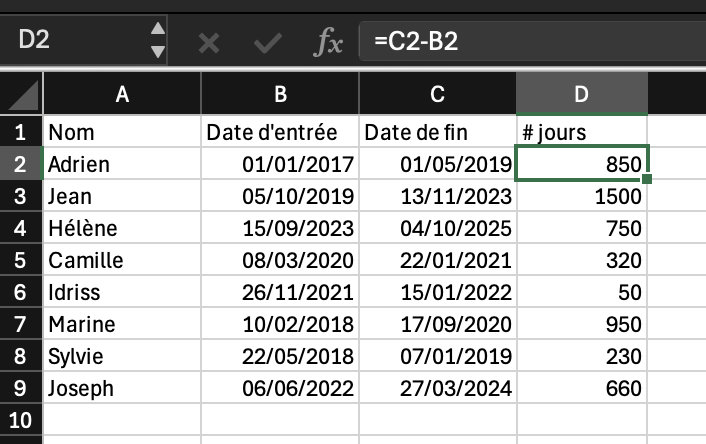
Cas 2 : calculer le nombre de jours entre la date du jour et une date de début
Cela peut être utile par exemple pour savoir :
- l'ancienneté des employés
- le nombre de jours depuis des relances
- et dans bien d'autres situations
Généralement, vous allez vouloir faire en sorte que cette fonction soit dynamique, c'est à dire, ne pas avoir à recalculer tous les jours et c'est là que la fonction AUJOURDHUI() rentre en jeu.
Votre formule sera AUJOURDHUI() - "date de début" (ou bien "date de fin" - AUJOURDHUI() en fonction de ce que vous souhaitez calculer)
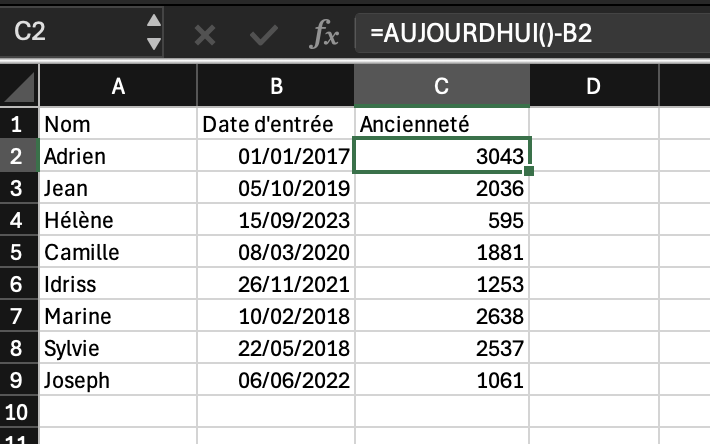
Point d'attention :
- Il se peut que par défaut, le format de la cellule soit celle d'une date et qu'il faille la changer en nombre


.jpg)
.jpg)
.jpg)
.jpg)
.jpg)
.jpg)
.jpg)
.jpg)
.jpg)
.jpg)
.jpg)
.jpg)
.jpg)
.jpg)
.jpg)
.jpg)
.jpg)
.jpg)
.jpg)
.jpg)
.jpg)



.jpg)
